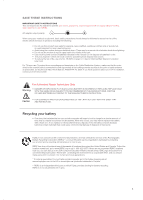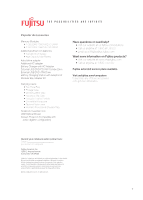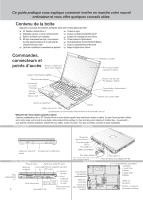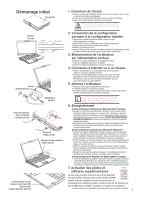Fujitsu T5010 T5010 Getting Started Guide for Configuration A2Q - Page 10
Voyants, principaux
 |
UPC - 611343085182
View all Fujitsu T5010 manuals
Add to My Manuals
Save this manual to your list of manuals |
Page 10 highlights
Si votre ordinateur fonctionne avec Windows Vista® et Microsoft® Windows® 7 d'origine : • Une icône apparaîtra sur votre bureau, ainsi qu'une boîte de dialogue qui s'ouvrira automatiquement et vous demandera d'exécuter Click Me! Si vous décidez de ne pas exécuter Click Me!, l'icône demeurera sur votre bureau pour une installation future. Lorsque vous cliquez sur l'icône Click Me!, votre système configure automatiquement la barre d'icônes dans le coin inférieur droit de l'écran. Ces icônes offrent des liaisons avec des utilitaires susceptibles d'être utilisés fréquemment. Si vous avez Microsoft® Windows® XP Édition Tablet PC d'origine : • Avant de mettre votre système sous tension pour la première fois, veuillez lire la feuille indiquant comment installer les pilotes Windows®XP. 8. Installation de logiciels supplémentaires • Insérez le disque de pilotes et d'applications, puis vérifiez s'il existe des versions plus récentes des pilotes et applications déjà installés. Installez ensuite vos applications qui ne sont pas pré-installées sur l'ordinateur. 9. Guide d'utilisation • Votre guide d'utilisation électronique contient des informations importantes à propos de votre nouvel ordinateur. Pour y accéder, sélectionnez l'icône « Guide d'utilisation » sur le bureau (l'écran). • Si votre ordinateur fonctionne avec Windows® XP d'origine, l'assistant d'installation Fujitsu devrait démarrer automatiquement. Dans le cas contraire, vous devrez trouver le fichier Setup.exe dans le dossier racine du disque de restauration. (Si votre ordinateur fonctionne avec Microsoft® Windows® 7 doté de la fonction de sauvegarde.) • Si vous utilisez Windows Vista® d'origine, cliquez sur le bouton [Permettre] de la boîte « Contrôle du compte d'utilisateur ». • Cliquez sur [Continuer]. • Sélectionnez « J'accepte » et cliquez sur le bouton [Continuer] de la boîte « Contrat de licence ». • Sélectionnez « Guide d'utilisation » dans la catégorie « Utilitaires/Applications ». • Cliquez sur [Installer les sous-systèmes sélectionnés]. • Le guide d'utilisation sera alors copié sur votre disque dur, dans le répertoire C:\Fujitsu\Manual directory. Vous pourrez ensuite créer des raccourcis sur votre bureau et dans le menu Démarrer pour accéder directement au guide d'utilisation. 10. Pour de plus amples informations sur la façon de copier l'image d'origine, consultez le manuel de restauration. 11. Instructions supplémentaires pour les modèles WWAN (réseau sans fil étendu) • Si votre ordinateur est équipé d'un module intégré de communications mobiles à haut débit Mobile Broadband, suivez les instructions d'installation et d'activation, incluses séparément avec votre ordinateur PC Tablette LifeBook. Voyants principaux Voyants d'état Haut du clavier Voyants lumineux Icône et nom des bou- tons (primaires) Alimentation Alimentation externe Accès au disque dur/optique Fonctions des boutons du tableau de sécurité (État du système - Prédémarrage ou reprise à partir du mode Veille) Bouton de Bouton de Sécurité 1 Sécurité 2 Bouton de Sécurité 3 Bouton de Sécurité 4 Bouton Entrée de Sécurité Fonctions des boutons PC Tablette pendant la pré-identification (État du système - Préconnexion, écran de connexion Windows affiché) Ordinateur portable Fonction Secondaire Fonctions (Fn+ Bouton) Rotation Écran Aucune Utilité appel secondaire fonction Aucune Ctl+Alt+Del Bouton Aucune Fonctions des boutons PC Tablette en postconnexion (État du système - Préconnexion, écran de connexion Windows affiché) Primaire Ordinateur portable Fonction Secondaire Fonctions (Fn+ Bouton) 10 Page Page Bas Haut Application Application utilisateur- utilisateur- définie définie A (Défaut = B (Défaut = Calculateur) Journal MS) Rotation Écran Sélection Secondaire fonction Écran Fujitsu Commutation : Menu 1. ACL uniquement Utilitaire 2. CRT uniquement 3. Affichage mixte Ctl+Alt+ Del Bouton Aucune Batterie 1 charge en cours Batterie 1 niveau de charge Batterie 2 charge en cours Batterie 2 niveau de charge Verr num Verr maj Verr défil Sécurité Boutons de sécurité/ PC Tablette LifeBook Cinq boutons de sécurité/application tablette sont situés sur le côté inférieur droit de l'écran lorsqu'il est configuré pour une utilisation en ordinateur portable classique. • Fonctions de sécurité : Les cinq boutons sont utilisés pour l'activation des fonctions de sécurité. Quatre des boutons sont utilisés pour entrer un mot de passe et le cinquième sert de bouton Entrée. • Fonctions PC Tablette : Les boutons du PC Tablette ont différentes fonctions selon l'état du système : état de pré- ou de post-connexion. • Le système est en pré-connexion lorsque l'écran de connexion Windows est affiché, et en post-connexion lorsque le bureau Windows est affiché. Les cinq boutons ont une fonction principale. Plusieurs boutons ont également une fonction secondaire lorsqu'ils sont utilisés dans le cadre d'une application et activés en gardant l'un d'eux enfoncé et en appuyant sur le bouton de fonction (Fn). Les fonctions secondaires des boutons d'application A et B peuvent être remplacées par n'importe quelle autre fonction. Consultez le Guide d'utilisation pour de plus amples informations sur la façon d'utiliser les boutons de sécurité et d'application. Pilotes Pour repérer les plus récents pilotes, faites un clic droit sur l'icône FDU (située dans le menu Démarrer, dans la zone de notification, ou sur le bureau), puis sélectionnez « Mise à jour » ; ou téléchargez-les à partir de us.fujitsu.com/computers. 1A